Apple, grazie alle AirPods, ha conquistato milioni di utenti sbaragliando la concorrenza. Visto l’enorme successo avuto, la famosa azienda di Cupertino ha rilasciato anche una variante Pro di queste, che offre una qualità audio migliore; queste ultime sono dotate di un design completamente differente dalla versione standard. Nonostante sia un prodotto destinato agli utenti Apple, muniti di un iPhone, le AirPods hanno conquistato anche gli utenti Android, tant’è che moltissimi di questi utilizzano le AirPods Pro con i propri device. Difatti le AirPods Pro funzionano in maniera ottimale anche con dispositivi Android, mediante collegamento Bluetooth. L’unica mancanza è quella che permette di richiamare Siri, che ovviamente è presente solamente sui dispositivi iOS. Grazie ad un’apposita applicazione è però possibile utilizzare Google Assistant con le famose cuffie Apple.
Per aiutarvi a fare ciò in questa guida vi mostreremo come usare Google Assistant con le AirPods Pro.
Usare Google Assistant con AirPods Pro
La prima cosa che dovete fare è recarvi nel Play Store e scaricare sul vostro device l’applicazione Podroid Pro. Una volta fatto ciò, l’applicazione, in modo del tutto automatico, riconoscerà le famose cuffie di casa Apple. Attraverso tale applicazione potrete controllare il livello di carica delle AirPods Pro e del case, controllare il tempo di utilizzo e tanto altro ancora.
Oltre a fare ciò, Podroid Pro vi permetterà di personalizzare le gesture, così da permettervi di decidere cosa fare con i vari tap effettuati sullo stelo di una cuffia. Tra le varie opzioni potrete settare le seguenti:
- canzone successiva;
- canzone precedente;
- alzare il volume;
- abbassare il volume;
- riavvolgere la canzone di 30 secondi;
- mandare avanti la canzone di 30 secondi;
- Google Assistant.
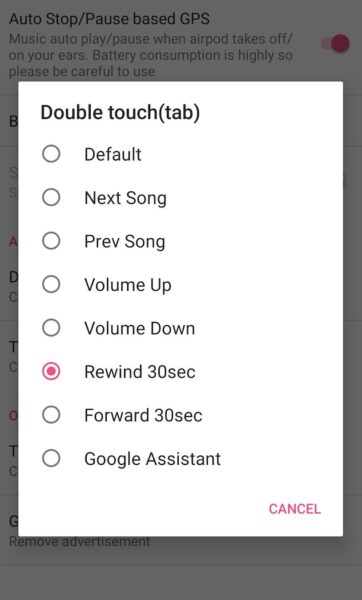
A questo punto non vi resterà altro da fare che selezionare con quanti tap effettuare l’attivazione di Google Assistant ed il gioco è fatto.
Dubbi o problemi? Vi aiutiamo noi
Puoi scoprire contenuti esclusivi ed ottenere supporto seguendo i canali Youtube, TikTok o Instagram del nostro fondatore Gaetano Abatemarco. Se hai Telegram vuoi rimanere sempre aggiornato, iscriviti al nostro canale Telegram.










